PS中怎么调整渐变类型?
溜溜自学 平面设计 2022-05-26 浏览:718
大家好,我是小溜,PS软件中可以填充渐变色,跟其他软件一样PS中渐变类型也有多种,今天就给大家讲一下PS中怎么调整渐变的类型,希望能帮助大家。
想要更深入的了解“PS”可以点击免费试听溜溜自学网课程>>
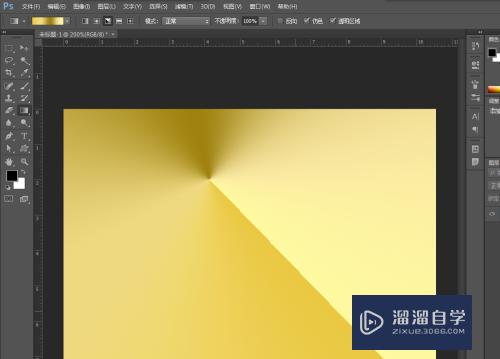
工具/软件
硬件型号:华硕无畏15
系统版本:Windows7
所需软件:PS CS6
ps中渐变类型怎么调整?
第1步
打开软件,新建文件,如图
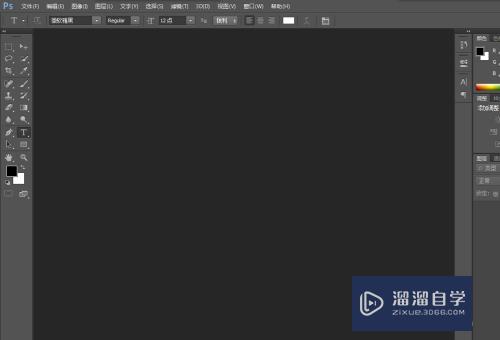
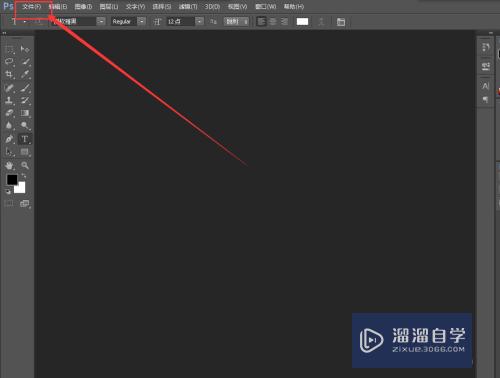
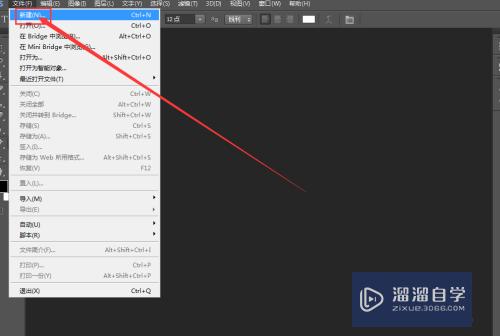
第2步
设置文件属性,如图
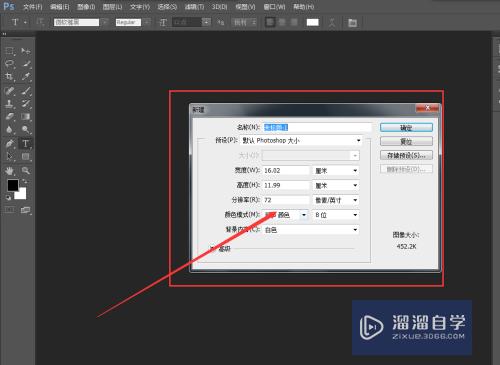
第3步
确定新建文件,进入新建的文件内,如图
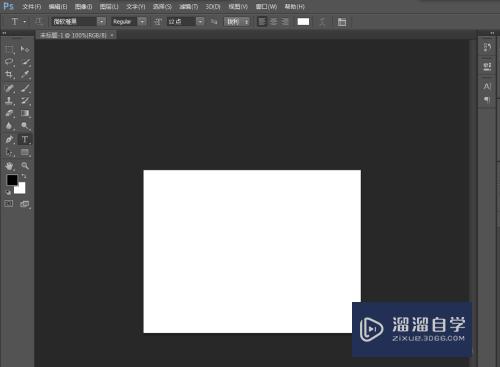
第4步
找到渐变填充,如图
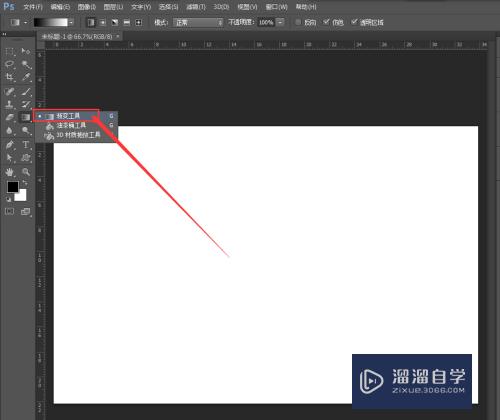
第5步
找到如图位置,
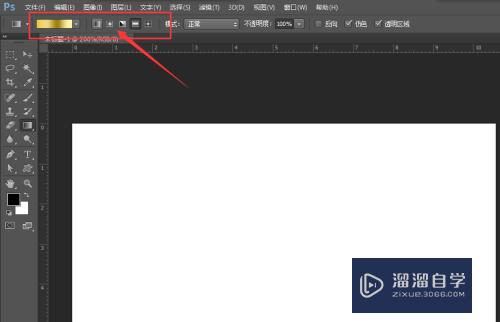
第6步
有线性渐变,径向渐变,角度渐变、对称渐变和菱形渐变,选择自己想要的渐变类型,点击选中,如图
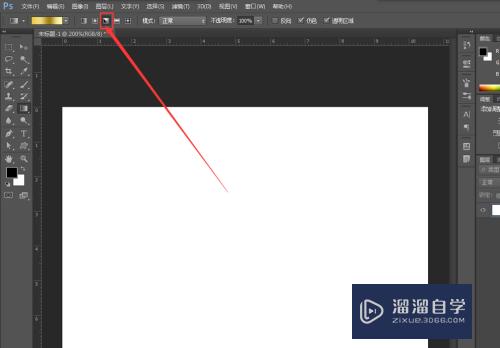
第7步
填充渐变,如图
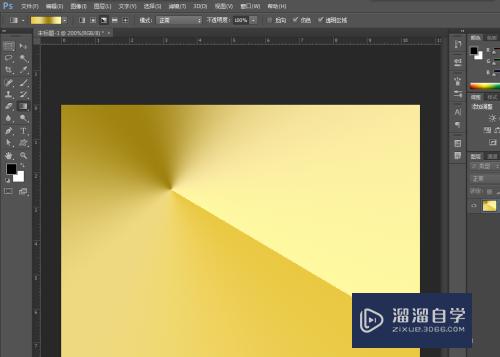
注意/提示
好了,以上就是“PS中怎么调整渐变类型?”这篇文章全部内容了,小编已经全部分享给大家了,还不会的小伙伴们多看几次哦!最后,希望小编今天分享的文章能帮助到各位小伙伴,喜欢的朋友记得点赞或者转发哦!
相关文章
距结束 06 天 13 : 07 : 22
距结束 00 天 01 : 07 : 22
首页






